23
results
for diskstation
-
Schwierigkeitsgrad: Nicht zu leicht und nicht zu schwer
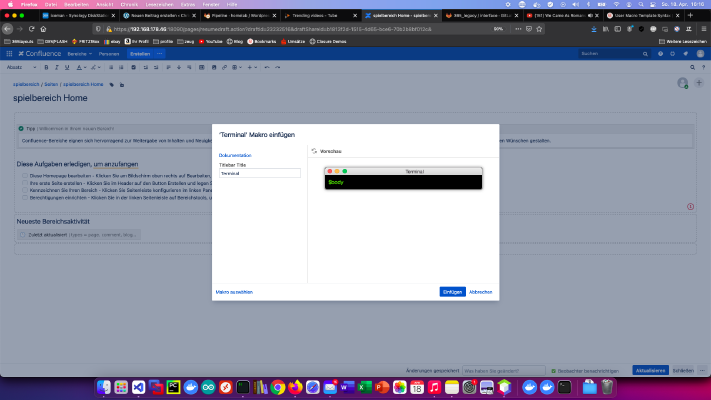 Confluence, bilgi tabanı alanında altın standarttır. Kendi Confluence kullanıcı makrolarınızı oluşturmak da çocuk oyuncağıdır. Bugün bir terminal makrosunu nasıl oluşturduğumu göstereceğim. Adım 1: Kullanıcı makrosu oluşturun “Yönetim” alanında “Kullanıcı Makroları” > “Kullanıcı Makrosu Oluştur” seçeneğine tıklıyorum. Daha sonra kullanıcı makro adını giriyorum ve “Kullanıcı makrolarını tanımla” seçeneğini “Oluşturuldu” olarak seçiyorum. Adım 2: Kullanıcı makrosu geliştirin Her “işlenmiş” kullanıcı makrosu varsayılan olarak bir gövde değişkenine sahiptir:
Confluence, bilgi tabanı alanında altın standarttır. Kendi Confluence kullanıcı makrolarınızı oluşturmak da çocuk oyuncağıdır. Bugün bir terminal makrosunu nasıl oluşturduğumu göstereceğim. Adım 1: Kullanıcı makrosu oluşturun “Yönetim” alanında “Kullanıcı Makroları” > “Kullanıcı Makrosu Oluştur” seçeneğine tıklıyorum. Daha sonra kullanıcı makro adını giriyorum ve “Kullanıcı makrolarını tanımla” seçeneğini “Oluşturuldu” olarak seçiyorum. Adım 2: Kullanıcı makrosu geliştirin Her “işlenmiş” kullanıcı makrosu varsayılan olarak bir gövde değişkenine sahiptir: -
Schwierigkeitsgrad: Nicht zu leicht und nicht zu schwer
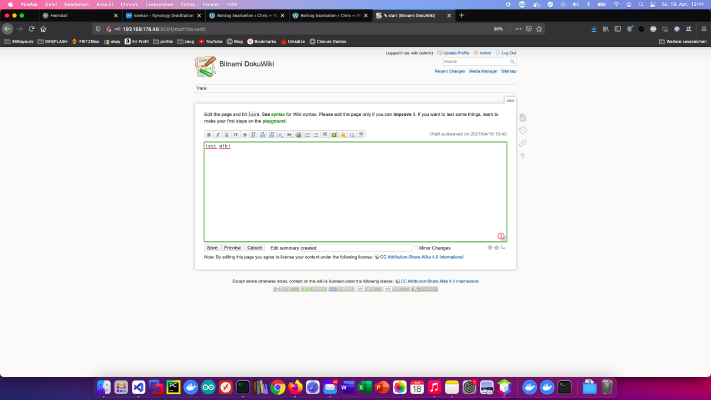 DokuWiki, standartlara uygun, kullanımı kolay ve aynı zamanda son derece çok yönlü bir açık kaynak wiki yazılımıdır. Bugün Synology disk istasyonuna bir DokuWiki hizmetinin nasıl kurulacağını göstereceğim. Profesyoneller için seçenek Deneyimli bir Synology kullanıcısı olarak elbette SSH ile oturum açabilir ve Docker Compose dosyası aracılığıyla tüm kurulumu yapabilirsiniz. version: '3' services: dokuwiki: image: bitnami/dokuwiki:latest restart: always ports: - 8080:8080 - 8443:8443 environment: TZ: 'Europe/Berlin' DOKUWIKI_USERNAME: 'admin' DOKUWIKI_FULL_NAME: 'wiki' DOKUWIKI_PASSWORD: 'password' volumes: - .
DokuWiki, standartlara uygun, kullanımı kolay ve aynı zamanda son derece çok yönlü bir açık kaynak wiki yazılımıdır. Bugün Synology disk istasyonuna bir DokuWiki hizmetinin nasıl kurulacağını göstereceğim. Profesyoneller için seçenek Deneyimli bir Synology kullanıcısı olarak elbette SSH ile oturum açabilir ve Docker Compose dosyası aracılığıyla tüm kurulumu yapabilirsiniz. version: '3' services: dokuwiki: image: bitnami/dokuwiki:latest restart: always ports: - 8080:8080 - 8443:8443 environment: TZ: 'Europe/Berlin' DOKUWIKI_USERNAME: 'admin' DOKUWIKI_FULL_NAME: 'wiki' DOKUWIKI_PASSWORD: 'password' volumes: - . -
Schwierigkeitsgrad: Nicht zu leicht und nicht zu schwer
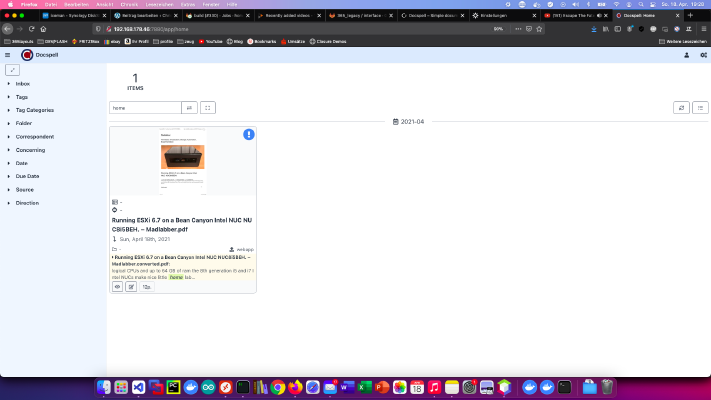 Docspell Synology DiskStation için bir belge yönetim sistemidir. Docspell sayesinde belgeler çok daha hızlı bir şekilde indekslenebilir, aranabilir ve bulunabilir. Bugün Synology disk istasyonuna bir Docspell hizmetinin nasıl kurulacağını gösteriyorum. Adım 1: Synology’yi Hazırlayın İlk olarak, DiskStation üzerinde SSH oturum açma etkinleştirilmelidir. Bunu yapmak için, “Denetim Masası” > “Terminal Ardından “SSH”, belirtilen bağlantı noktası ve yönetici parolası ile oturum açabilirsiniz (Windows kullanıcıları Putty veya WinSCP kullanır). Terminal, winSCP veya Putty ile oturum açıyorum ve bu konsolu daha sonra kullanmak üzere açık bırakıyorum.diskstation Docker docker-compose Synology Document-Managment-System Created
Docspell Synology DiskStation için bir belge yönetim sistemidir. Docspell sayesinde belgeler çok daha hızlı bir şekilde indekslenebilir, aranabilir ve bulunabilir. Bugün Synology disk istasyonuna bir Docspell hizmetinin nasıl kurulacağını gösteriyorum. Adım 1: Synology’yi Hazırlayın İlk olarak, DiskStation üzerinde SSH oturum açma etkinleştirilmelidir. Bunu yapmak için, “Denetim Masası” > “Terminal Ardından “SSH”, belirtilen bağlantı noktası ve yönetici parolası ile oturum açabilirsiniz (Windows kullanıcıları Putty veya WinSCP kullanır). Terminal, winSCP veya Putty ile oturum açıyorum ve bu konsolu daha sonra kullanmak üzere açık bırakıyorum.diskstation Docker docker-compose Synology Document-Managment-System CreatedSun, 18 Apr 2021 00:00:00 +0000 -
Schwierigkeitsgrad: Für jeden machbar
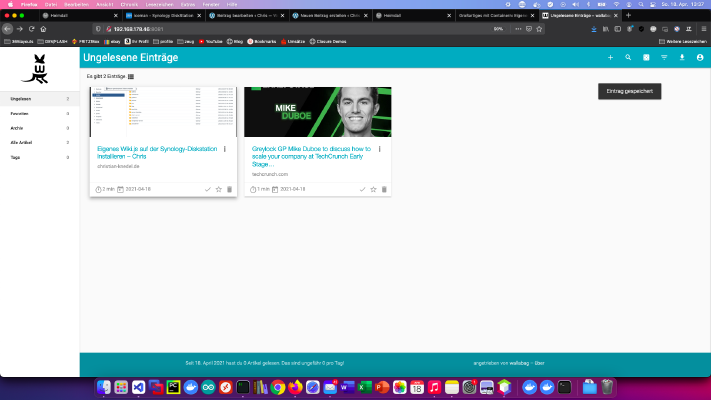 Wallabag, ilginç web sitelerini veya makaleleri arşivlemek için kullanılan bir programdır. Bugün Synology disk istasyonuna bir Wallabag hizmetinin nasıl kurulacağını göstereceğim. Profesyoneller için seçenek Deneyimli bir Synology kullanıcısı olarak elbette SSH ile oturum açabilir ve Docker Compose dosyası aracılığıyla tüm kurulumu yapabilirsiniz. version: '3' services: wallabag: image: wallabag/wallabag environment: - MYSQL_ROOT_PASSWORD=wallaroot - SYMFONY__ENV__DATABASE_DRIVER=pdo_mysql - SYMFONY__ENV__DATABASE_HOST=db - SYMFONY__ENV__DATABASE_PORT=3306 - SYMFONY__ENV__DATABASE_NAME=wallabag - SYMFONY__ENV__DATABASE_USER=wallabag - SYMFONY__ENV__DATABASE_PASSWORD=wallapass - SYMFONY__ENV__DATABASE_CHARSET=utf8mb4 - SYMFONY__ENV__DOMAIN_NAME=http://192.168.178.50:8089 - SYMFONY__ENV__SERVER_NAME="Your wallabag instance" - SYMFONY__ENV__FOSUSER_CONFIRMATION=false - SYMFONY__ENV__TWOFACTOR_AUTH=false ports: - "8089:80" volumes: - .
Wallabag, ilginç web sitelerini veya makaleleri arşivlemek için kullanılan bir programdır. Bugün Synology disk istasyonuna bir Wallabag hizmetinin nasıl kurulacağını göstereceğim. Profesyoneller için seçenek Deneyimli bir Synology kullanıcısı olarak elbette SSH ile oturum açabilir ve Docker Compose dosyası aracılığıyla tüm kurulumu yapabilirsiniz. version: '3' services: wallabag: image: wallabag/wallabag environment: - MYSQL_ROOT_PASSWORD=wallaroot - SYMFONY__ENV__DATABASE_DRIVER=pdo_mysql - SYMFONY__ENV__DATABASE_HOST=db - SYMFONY__ENV__DATABASE_PORT=3306 - SYMFONY__ENV__DATABASE_NAME=wallabag - SYMFONY__ENV__DATABASE_USER=wallabag - SYMFONY__ENV__DATABASE_PASSWORD=wallapass - SYMFONY__ENV__DATABASE_CHARSET=utf8mb4 - SYMFONY__ENV__DOMAIN_NAME=http://192.168.178.50:8089 - SYMFONY__ENV__SERVER_NAME="Your wallabag instance" - SYMFONY__ENV__FOSUSER_CONFIRMATION=false - SYMFONY__ENV__TWOFACTOR_AUTH=false ports: - "8089:80" volumes: - . -
Schwierigkeitsgrad: Für jeden machbar
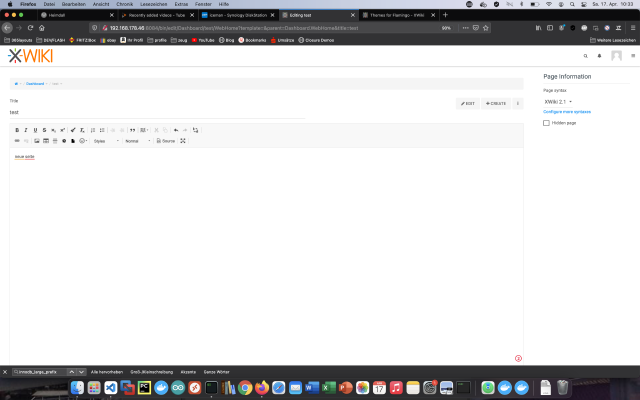 XWiki, Java ile yazılmış ve genişletilebilirlik göz önünde bulundurularak tasarlanmış ücretsiz bir wiki yazılım platformudur. Bugün Synology DiskStation üzerinde bir xWiki hizmetinin nasıl kurulacağını gösteriyorum. Profesyoneller için seçenek Deneyimli bir Synology kullanıcısı olarak elbette SSH ile oturum açabilir ve Docker Compose dosyası aracılığıyla tüm kurulumu yapabilirsiniz. version: '3' services: xwiki: image: xwiki:10-postgres-tomcat restart: always ports: - 8080:8080 links: - db environment: DB_HOST: db DB_DATABASE: xwiki DB_DATABASE: xwiki DB_PASSWORD: xwiki TZ: 'Europe/Berlin' db: image: postgres:latest restart: always volumes: - .
XWiki, Java ile yazılmış ve genişletilebilirlik göz önünde bulundurularak tasarlanmış ücretsiz bir wiki yazılım platformudur. Bugün Synology DiskStation üzerinde bir xWiki hizmetinin nasıl kurulacağını gösteriyorum. Profesyoneller için seçenek Deneyimli bir Synology kullanıcısı olarak elbette SSH ile oturum açabilir ve Docker Compose dosyası aracılığıyla tüm kurulumu yapabilirsiniz. version: '3' services: xwiki: image: xwiki:10-postgres-tomcat restart: always ports: - 8080:8080 links: - db environment: DB_HOST: db DB_DATABASE: xwiki DB_DATABASE: xwiki DB_PASSWORD: xwiki TZ: 'Europe/Berlin' db: image: postgres:latest restart: always volumes: - . -
Schwierigkeitsgrad: Für jeden machbar
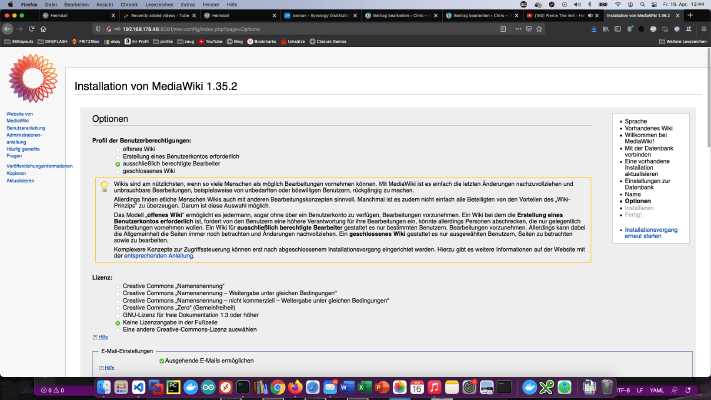 MediaWiki, açık kaynak kodlu bir ürün olarak ücretsiz kullanılabilen PHP tabanlı bir wiki sistemidir. Bugün Synology disk istasyonuna bir MediaWiki hizmetinin nasıl kurulacağını göstereceğim. Profesyoneller için seçenek Deneyimli bir Synology kullanıcısı olarak elbette SSH ile oturum açabilir ve Docker Compose dosyası aracılığıyla tüm kurulumu yapabilirsiniz. version: '3' services: mediawiki: image: mediawiki restart: always ports: - 8081:80 links: - database volumes: - ./images:/var/www/html/images # After initial setup, download LocalSettings.php to the same directory as # this yaml and uncomment the following line and use compose to restart # the mediawiki service # - .
MediaWiki, açık kaynak kodlu bir ürün olarak ücretsiz kullanılabilen PHP tabanlı bir wiki sistemidir. Bugün Synology disk istasyonuna bir MediaWiki hizmetinin nasıl kurulacağını göstereceğim. Profesyoneller için seçenek Deneyimli bir Synology kullanıcısı olarak elbette SSH ile oturum açabilir ve Docker Compose dosyası aracılığıyla tüm kurulumu yapabilirsiniz. version: '3' services: mediawiki: image: mediawiki restart: always ports: - 8081:80 links: - database volumes: - ./images:/var/www/html/images # After initial setup, download LocalSettings.php to the same directory as # this yaml and uncomment the following line and use compose to restart # the mediawiki service # - . -
Schwierigkeitsgrad: Für jeden machbar
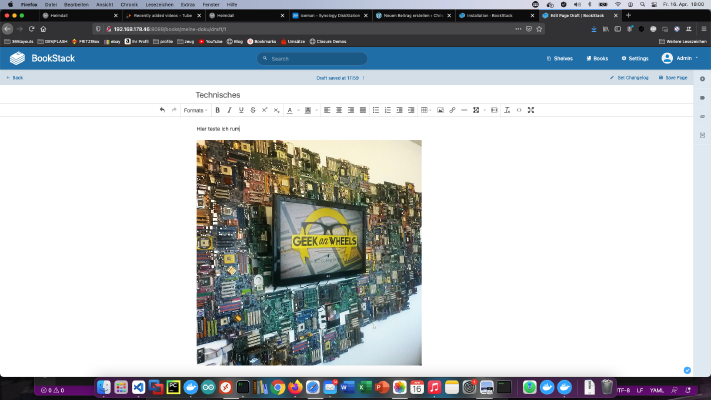 Bookstack, MediaWiki veya Confluence’a “açık kaynak” bir alternatiftir. Bugün Synology disk istasyonuna bir Bookstack hizmetinin nasıl kurulacağını gösteriyorum. Profesyoneller için seçenek Deneyimli bir Synology kullanıcısı olarak elbette SSH ile oturum açabilir ve Docker Compose dosyası aracılığıyla tüm kurulumu yapabilirsiniz. version: '3' services: bookstack: image: solidnerd/bookstack:0.27.4-1 restart: always ports: - 8080:8080 links: - database environment: DB_HOST: database:3306 DB_DATABASE: my_wiki DB_USERNAME: wikiuser DB_PASSWORD: my_wiki_pass database: image: mariadb restart: always volumes: - ./mysql:/var/lib/mysql environment: MYSQL_ROOT_PASSWORD: my_wiki_pass1 MYSQL_DATABASE: my_wiki MYSQL_USER: wikiuser MYSQL_PASSWORD: my_wiki_pass Ev kullanımı için daha kullanışlı Docker görüntüleri Dockerverse‘da bulunabilir.
Bookstack, MediaWiki veya Confluence’a “açık kaynak” bir alternatiftir. Bugün Synology disk istasyonuna bir Bookstack hizmetinin nasıl kurulacağını gösteriyorum. Profesyoneller için seçenek Deneyimli bir Synology kullanıcısı olarak elbette SSH ile oturum açabilir ve Docker Compose dosyası aracılığıyla tüm kurulumu yapabilirsiniz. version: '3' services: bookstack: image: solidnerd/bookstack:0.27.4-1 restart: always ports: - 8080:8080 links: - database environment: DB_HOST: database:3306 DB_DATABASE: my_wiki DB_USERNAME: wikiuser DB_PASSWORD: my_wiki_pass database: image: mariadb restart: always volumes: - ./mysql:/var/lib/mysql environment: MYSQL_ROOT_PASSWORD: my_wiki_pass1 MYSQL_DATABASE: my_wiki MYSQL_USER: wikiuser MYSQL_PASSWORD: my_wiki_pass Ev kullanımı için daha kullanışlı Docker görüntüleri Dockerverse‘da bulunabilir. -
Schwierigkeitsgrad: Für jeden machbar
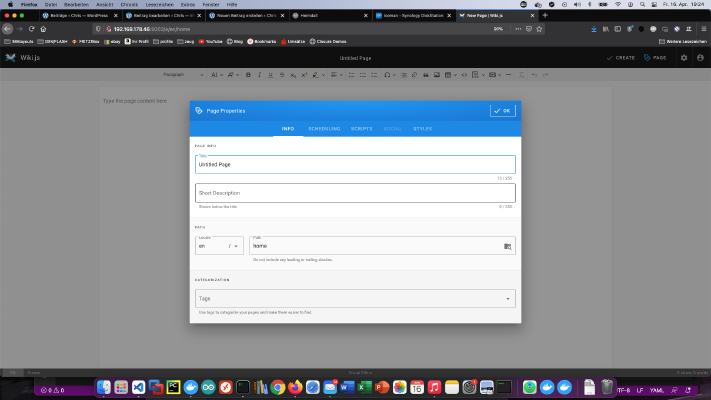 Wiki.js, basit arayüzü ile dokümantasyonu bir zevk haline getiren güçlü bir açık kaynaklı wiki yazılımıdır. Bugün Synology DiskStation üzerinde bir Wiki.js hizmetinin nasıl kurulacağını gösteriyorum. Profesyoneller için seçenek Deneyimli bir Synology kullanıcısı olarak elbette SSH ile oturum açabilir ve Docker Compose dosyası aracılığıyla tüm kurulumu yapabilirsiniz. version: '3' services: wikijs: image: requarks/wiki:latest restart: always ports: - 8082:3000 links: - database environment: DB_TYPE: mysql DB_HOST: database DB_PORT: 3306 DB_NAME: my_wiki DB_USER: wikiuser DB_PASS: my_wiki_pass TZ: 'Europe/Berlin' database: image: mysql restart: always expose: - 3306 volumes: - .
Wiki.js, basit arayüzü ile dokümantasyonu bir zevk haline getiren güçlü bir açık kaynaklı wiki yazılımıdır. Bugün Synology DiskStation üzerinde bir Wiki.js hizmetinin nasıl kurulacağını gösteriyorum. Profesyoneller için seçenek Deneyimli bir Synology kullanıcısı olarak elbette SSH ile oturum açabilir ve Docker Compose dosyası aracılığıyla tüm kurulumu yapabilirsiniz. version: '3' services: wikijs: image: requarks/wiki:latest restart: always ports: - 8082:3000 links: - database environment: DB_TYPE: mysql DB_HOST: database DB_PORT: 3306 DB_NAME: my_wiki DB_USER: wikiuser DB_PASS: my_wiki_pass TZ: 'Europe/Berlin' database: image: mysql restart: always expose: - 3306 volumes: - . -
Schwierigkeitsgrad: Für jeden machbar
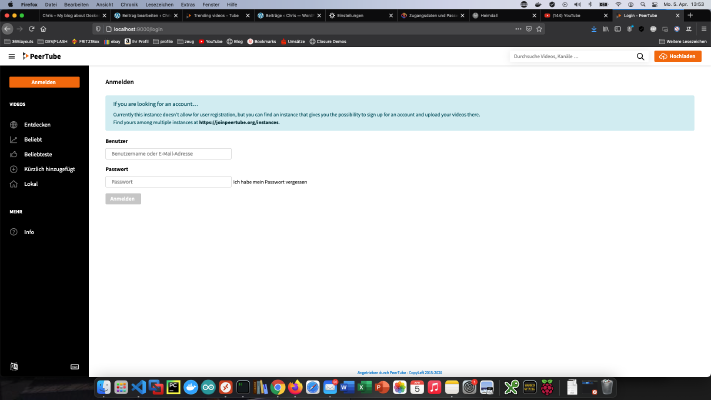 Peertube ile kendi video portalınızı oluşturabilirsiniz. Bugün Peertube’u Synology disk istasyonuma nasıl yüklediğimi göstereceğim. Adım 1: Synology’yi Hazırlayın İlk olarak, DiskStation üzerinde SSH oturum açma etkinleştirilmelidir. Bunu yapmak için, “Denetim Masası” > “Terminal Ardından “SSH”, belirtilen bağlantı noktası ve yönetici parolası ile oturum açabilirsiniz. Terminal, winSCP veya Putty ile oturum açıyorum ve bu konsolu daha sonra kullanmak üzere açık bırakıyorum. Adım 2: Docker klasörünü hazırlayın Docker dizininde “Peertube” adında yeni bir dizin oluşturuyorum.
Peertube ile kendi video portalınızı oluşturabilirsiniz. Bugün Peertube’u Synology disk istasyonuma nasıl yüklediğimi göstereceğim. Adım 1: Synology’yi Hazırlayın İlk olarak, DiskStation üzerinde SSH oturum açma etkinleştirilmelidir. Bunu yapmak için, “Denetim Masası” > “Terminal Ardından “SSH”, belirtilen bağlantı noktası ve yönetici parolası ile oturum açabilirsiniz. Terminal, winSCP veya Putty ile oturum açıyorum ve bu konsolu daha sonra kullanmak üzere açık bırakıyorum. Adım 2: Docker klasörünü hazırlayın Docker dizininde “Peertube” adında yeni bir dizin oluşturuyorum. -
Schwierigkeitsgrad: Es kann etwas länger dauern
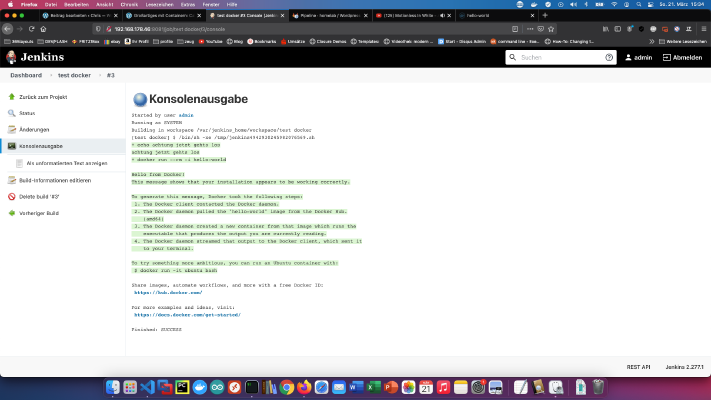 Adım 1: Synology’yi Hazırlayın İlk olarak, DiskStation üzerinde SSH oturum açma etkinleştirilmelidir. Bunu yapmak için, “Denetim Masası” > “Terminal Ardından “SSH”, belirtilen bağlantı noktası ve yönetici parolası ile oturum açabilirsiniz (Windows kullanıcıları Putty veya WinSCP kullanır). Terminal, winSCP veya Putty ile oturum açıyorum ve bu konsolu daha sonra kullanmak üzere açık bırakıyorum. Adım 2: Docker klasörünü hazırlayın Docker dizininde “jenkins” adında yeni bir dizin oluşturuyorum.
Adım 1: Synology’yi Hazırlayın İlk olarak, DiskStation üzerinde SSH oturum açma etkinleştirilmelidir. Bunu yapmak için, “Denetim Masası” > “Terminal Ardından “SSH”, belirtilen bağlantı noktası ve yönetici parolası ile oturum açabilirsiniz (Windows kullanıcıları Putty veya WinSCP kullanır). Terminal, winSCP veya Putty ile oturum açıyorum ve bu konsolu daha sonra kullanmak üzere açık bırakıyorum. Adım 2: Docker klasörünü hazırlayın Docker dizininde “jenkins” adında yeni bir dizin oluşturuyorum.